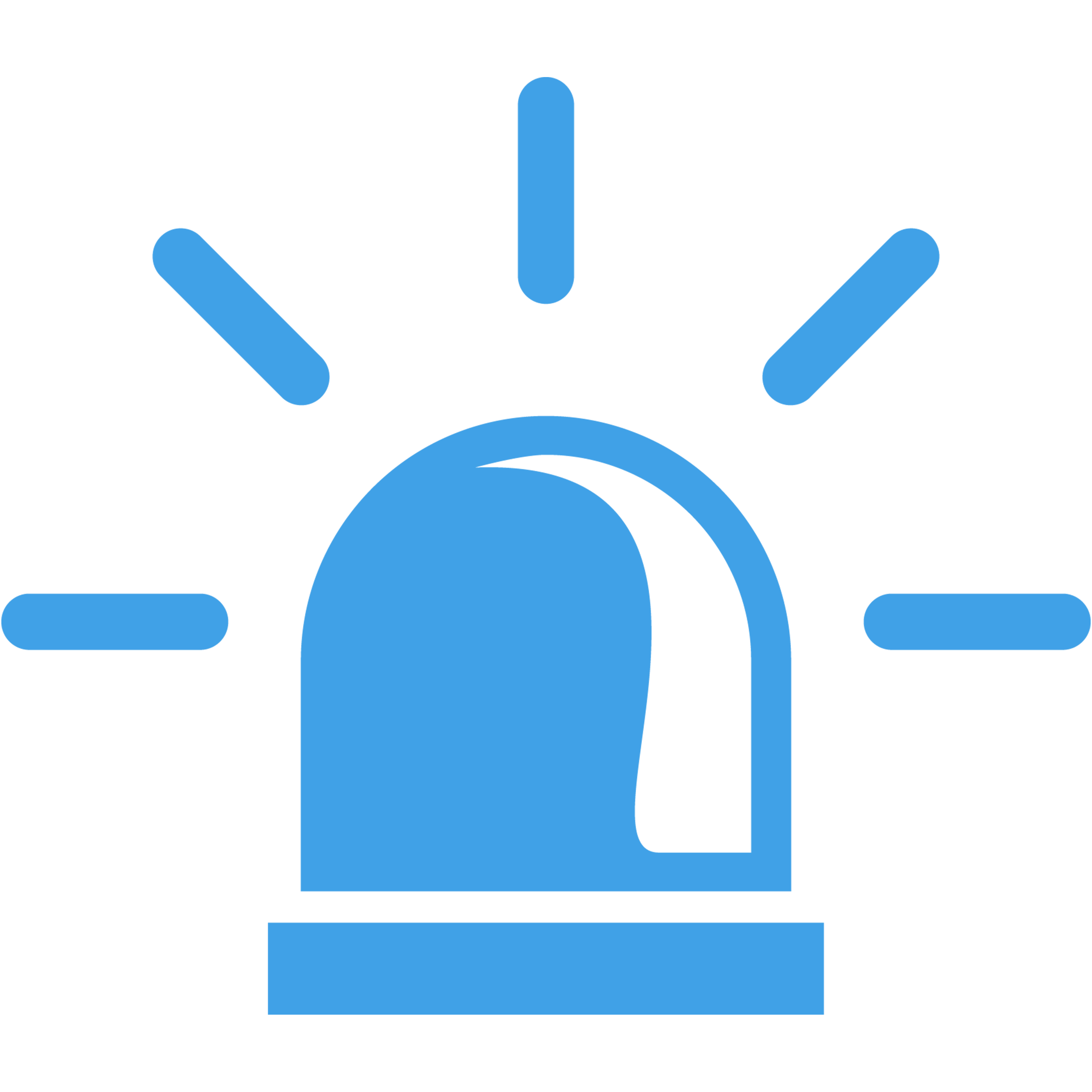config.txt. Unten sind zwei Wege erklärt: am PC oder direkt auf dem Raspberry.
Variante A: config.txt am PC bearbeiten
- Raspberry Pi sauber herunterfahren und ausschalten. microSD-Karte entnehmen.
- microSD-Karte in den PC stecken. Es erscheint ein Laufwerk/Volume boot.
- Im Stammverzeichnis des Laufwerks die Datei
config.txtöffnen.- Windows: z. B. mit Notepad oder Notepad++.
- macOS: TextEdit im Nur-Text-Modus (Format > In reinen Text umwandeln).
- Linux: beliebiger Texteditor.
- Die folgenden Zeilen hinzufügen oder anpassen (siehe Abschnitt „Einstellungen“ weiter unten).
- Datei speichern, Laufwerk/Volume sicher auswerfen, microSD zurück in den Raspberry Pi stecken und starten.
Variante B: config.txt direkt auf dem Raspberry bearbeiten
- Terminal öffnen (oder per SSH verbinden).
- Editor starten:
sudo nano /boot/config.txtHinweis: Bei neueren Raspberry-Pi-OS-Versionen kann der Pfad
/boot/firmware/config.txtheißen. Falls/boot/config.txtleer ist, probiere:
sudo nano /boot/firmware/config.txt. - Die gewünschten Zeilen hinzufügen oder anpassen (siehe Abschnitt „Einstellungen“).
- Speichern mit Ctrl+O, Enter; Nano schließen mit Ctrl+X.
- Neustarten:
sudo reboot
🖥 Einstellungen für Full HD (1920×1080)
Diese Werte erzwingen HDMI und setzen 1080p bei 60 Hz.
hdmi_force_hotplug=1 # HDMI erzwingen, auch ohne Monitor beim Start
hdmi_group=2 # 1 = CEA (TV), 2 = DMT (Monitor)
hdmi_mode=82 # 1080p @ 60 Hz💡 Vollständige Liste aller hdmi_mode-Werte:
Offizielle Raspberry-Pi-Dokumentation
🔲 Overscan (schwarzer Rand) an/aus
Schwarzen Rand entfernen:
disable_overscan=1Rand aktivieren (z. B. bei älteren Fernsehern):
disable_overscan=0
overscan_left=16
overscan_right=16
overscan_top=16
overscan_bottom=16✅ Speichern & Neustart
- PC-Weg:
config.txtspeichern → Laufwerk auswerfen → Karte einstecken → Pi booten. - Direkt am Pi: in Nano Ctrl+O → Enter → Ctrl+X →
sudo reboot.
📌 Beispiel: Kein Rand, 1080p
hdmi_force_hotplug=1
hdmi_group=2
hdmi_mode=82
disable_overscan=1Tipp: Wenn nach Änderungen kein Bild erscheint, vorübergehend
hdmi_safe=1 in die config.txt setzen, booten, dann die korrekten Werte eintragen und hdmi_safe wieder entfernen.